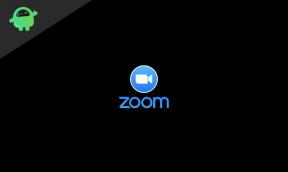Rétrograder le Samsung Galaxy Fold Android 12 vers 11
Miscellanea / / January 26, 2022
Dans ce guide de restauration, nous vous montrerons comment rétrograder Samsung Fold d'Android 12 à 11, c'est-à-dire de One UI 4.0 à 3.0. Au moment de la rédaction de cet article, Samsung a commencé à rouler le Une interface utilisateur 4.0 basée sur la mise à jour Android 12 pour les utilisateurs de Samsung Galaxy Fold dans le monde entier, de nombreux utilisateurs ont déjà reçu la dernière mise à jour OneUI 4.0. Cela se traduit immédiatement par le fait que les propriétaires d'appareils ont pu accueillir une pléthore de nouvelles fonctionnalités.
Bien sûr, le Samsung Galaxy Fold est sorti de la boîte avec Android 9.0 et a ensuite été mis à niveau vers Android 12. Selon le récent changement de politique de Samsung, leur appareil bénéficiera de trois ans de support majeur du système d'exploitation et de quatre ans d'une mise à jour du correctif de sécurité. Comme promis, Samsung a finalement commencé à déployer sa mise à jour One UI 4.0 sur son smartphone le plus phare et le plus riche en fonctionnalités.
One UI 4.0, basé sur Android 12, apporte une toute nouvelle conception d'interface utilisateur avec une fonctionnalité de palette de couleurs simplifiée et le changeur de jeu Le matériel d'Android 12 VOUS conception qui permet aux utilisateurs de personnaliser considérablement l'apparence de l'interface utilisateur. Le mode sombre est maintenant étendu à toutes les icônes d'application et l'interface utilisateur de la caméra ajoute une facilité d'utilisation et est meilleure que la dernière version.
Cependant, certains utilisateurs préfèrent toujours l'ancien OneUI 3.0 au plus récent. Pour certains, le degré élevé de personnalisation est bien trop difficile à gérer. Dans le même ordre d'idées, d'autres se sont plaints de quelques bugs et problèmes sous-jacents. De même, certaines applications ne sont toujours pas compatibles avec la dernière mise à jour Android. Donc, si vous rencontrez également de tels problèmes, il existe une solution pratique. Vous pouvez facilement rétrograder votre Samsung Fold de One UI 4.0 à 3.0, c'est-à-dire d'Android 12 à 11. Voici les instructions requises à cet égard.

Contenu des pages
-
Rétrograder Samsung Fold Android 12 vers 11 | Restauration d'une interface utilisateur 4.0 à 3.0
- ÉTAPE 1: Effectuez une sauvegarde de l'appareil
- ÉTAPE 2: Installer Odin
- ÉTAPE 3: Téléchargez le micrologiciel de restauration
- ÉTAPE 4: Démarrez le Samsung Galaxy Fold en mode de téléchargement
- ÉTAPE 5: Rétrograder Samsung Fold One UI 4.0 vers 3.0
Rétrograder Samsung Fold Android 12 vers 11 | Restauration d'une interface utilisateur 4.0 à 3.0
Toutes les instructions ont été divisées en sections distinctes pour faciliter la compréhension. Suivez exactement la même séquence que celle mentionnée.
ÉTAPE 1: Effectuez une sauvegarde de l'appareil
Pour commencer, prenez un sauvegarde de toutes les données de votre appareil. En effet, le processus de rétrogradation ci-dessous peut effacer toutes les données.
ÉTAPE 2: Installer Odin
Ensuite, installez le Outil Odin sur votre PC. Cela sera utilisé pour installer le micrologiciel de rétrogradation sur votre appareil.

ÉTAPE 3: Téléchargez le micrologiciel de restauration
De même, téléchargez le firmware de restauration pour votre appareil. Cela vous aidera à rétrograder votre Samsung Fold de One UI 4.0 à 3.0, c'est-à-dire d'Android 12 à 11. Vous pouvez télécharger le firmware Android 10 en utilisant le Outil Frija ou la Outil Samfirm. Assurez-vous simplement de télécharger le firmware correspondant à votre région uniquement.
Annonces

ÉTAPE 4: Démarrez le Samsung Galaxy Fold en mode de téléchargement
Dans le même ordre d'idées, vous devrez démarrer votre appareil en mode de téléchargement. Pour ce faire, éteignez votre appareil. Ensuite, maintenez enfoncés Volume bas + Volume haut ensemble et connectez votre appareil au PC via un câble USB. Dès que vous voyez le mode de téléchargement, relâchez toutes les touches. Enfin, utilisez la touche d'augmentation du volume pour sélectionner l'option OK. C'est ça. Votre Samsung Fold va maintenant démarrer en mode de téléchargement.

Annonces
ÉTAPE 5: Rétrograder Samsung Fold One UI 4.0 vers 3.0
Maintenant que vous avez effectué les quatre étapes ci-dessus, vous pouvez commencer le processus de rétrogradation.
- Pour commencer, extrayez le micrologiciel de rétrogradation sur votre PC. Vous devriez obtenir les fichiers AP, BL, CP, CSC et Home CSC au format .tar.md5.

- Lancez ensuite l'outil Odin et connectez votre appareil au PC via un câble USB. Assurez-vous qu'il est démarré en mode de téléchargement.
- Dès que la connexion est établie, l'ID d'Odin: le port COM sera mis en surbrillance. Cela signifie que l'outil a identifié avec succès votre appareil en mode de téléchargement.

- Il est maintenant temps de charger les fichiers du firmware sur Odin. Alors tout d'abord, cliquez sur le bouton BL de l'outil et chargez le fichier du firmware BL.
- De même, faites de même pour l'AP, le CP et le CSC. Gardez à l'esprit que vous devez charger le fichier Home CSC et non le fichier normal sous la section CSC.
- Une fois que vous avez chargé tous les fichiers du firmware, rendez-vous dans la section Options d'Odin. Activez maintenant les options "Auto Reboot" et "F.Reset Time".

- Lorsque cela est fait, appuyez sur le bouton Démarrer et attendez que l'installation soit terminée.
- Une fois cela fait, l'outil affichera le message PASS et votre appareil redémarrera sur le système d'exploitation Android 10.

- Vous pouvez maintenant déconnecter l'appareil du PC et fermer l'outil Odin.
C'est ça. Voici les étapes pour rétrograder votre Samsung Galaxy Fold de One UI 4.0 à 3.0, c'est-à-dire d'Android 12 à 11. Si vous avez des questions concernant les instructions susmentionnées, faites-le nous savoir dans la section commentaires ci-dessous. Pour terminer, voici quelques-unes tout aussi utiles Trucs et astuces iPhone, Trucs et astuces PC, et Trucs et astuces Android qui méritent votre attention.

![Comment installer Stock ROM sur Mobell Ephone M1 [Firmware File / Unbrick]](/f/7c563695f8d1d9cb68acf544fda15f27.jpg?width=288&height=384)